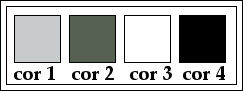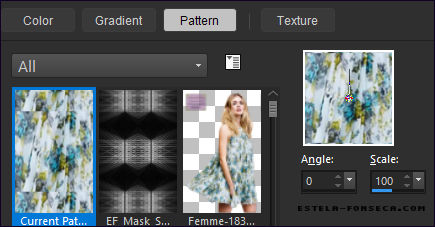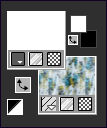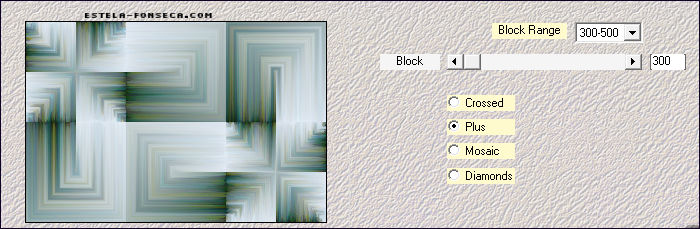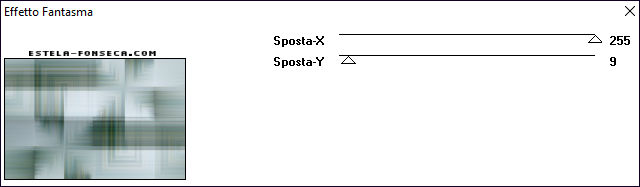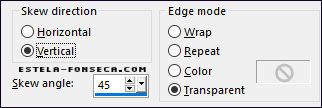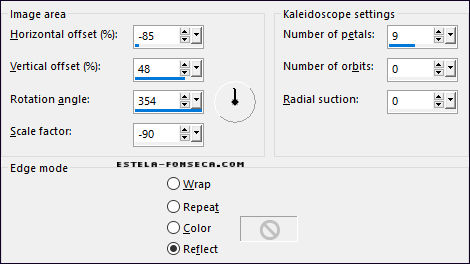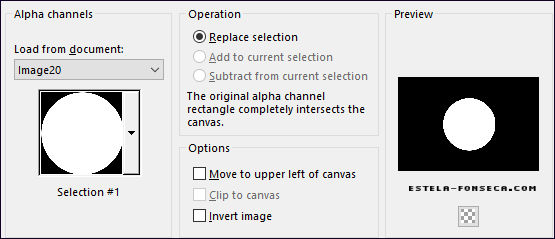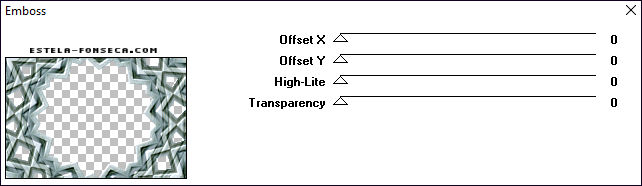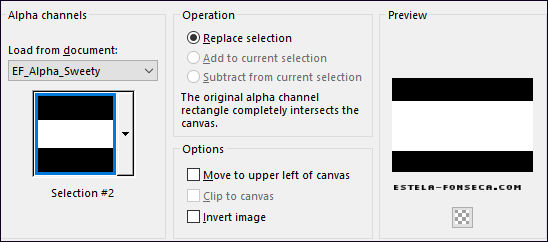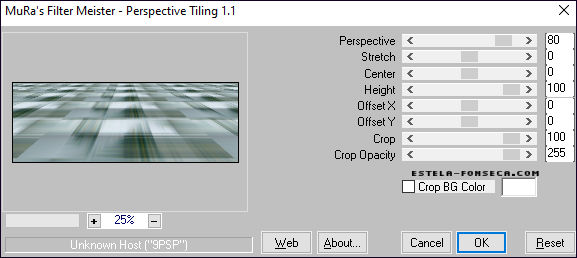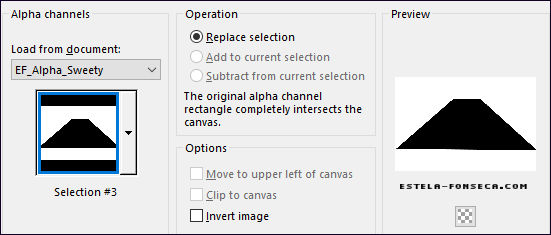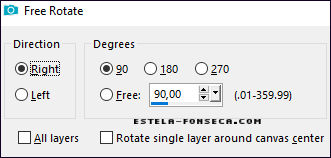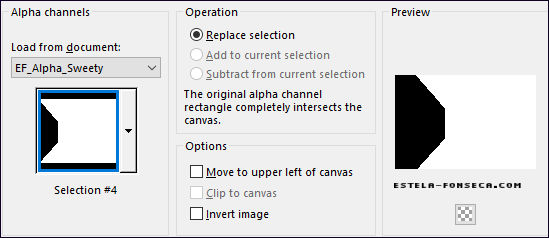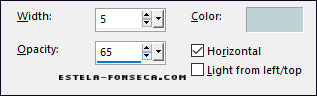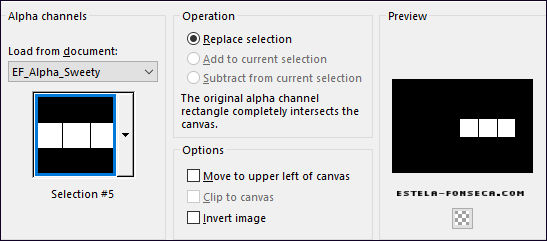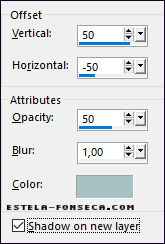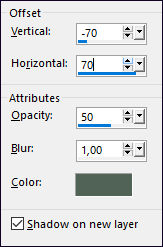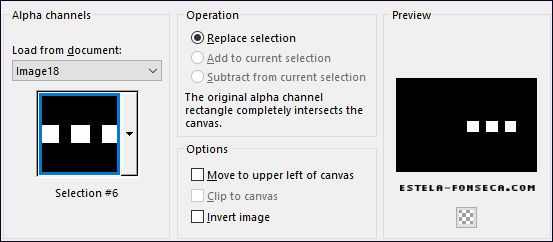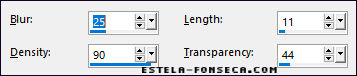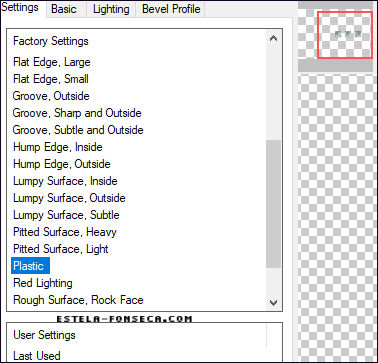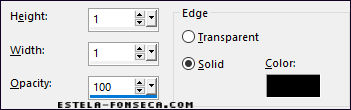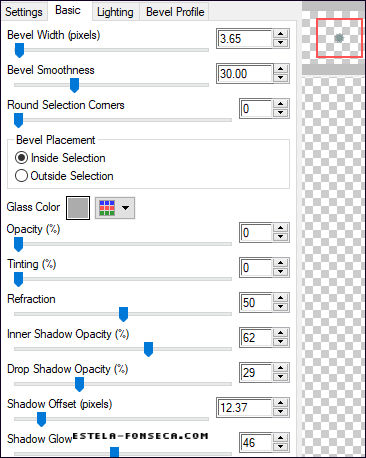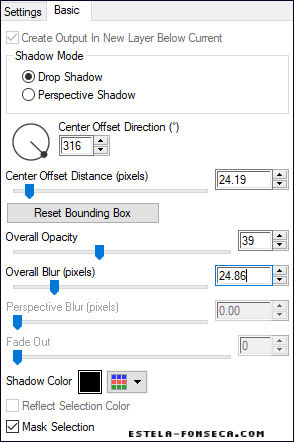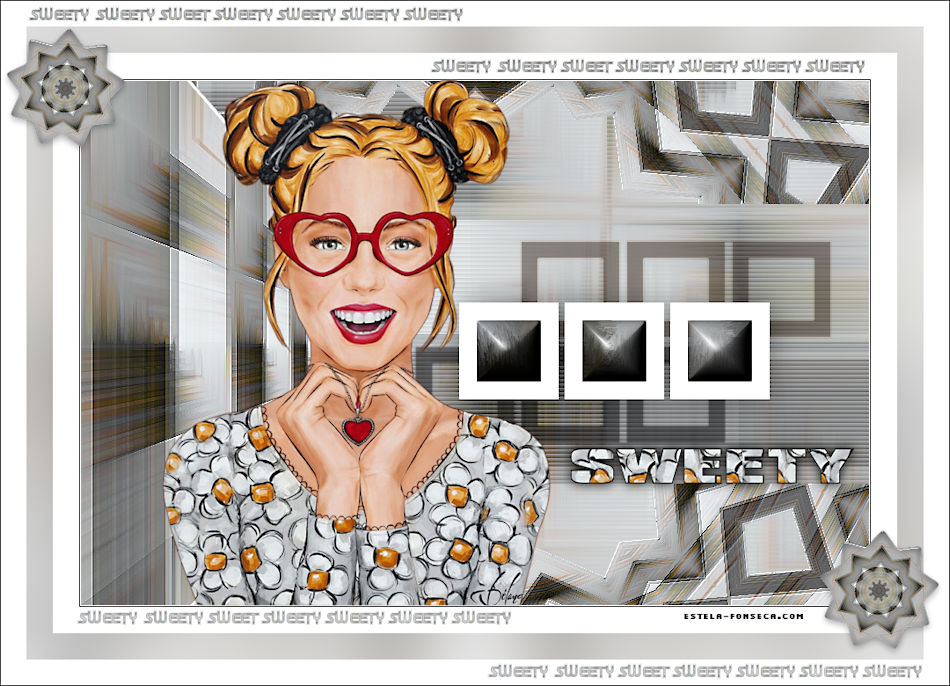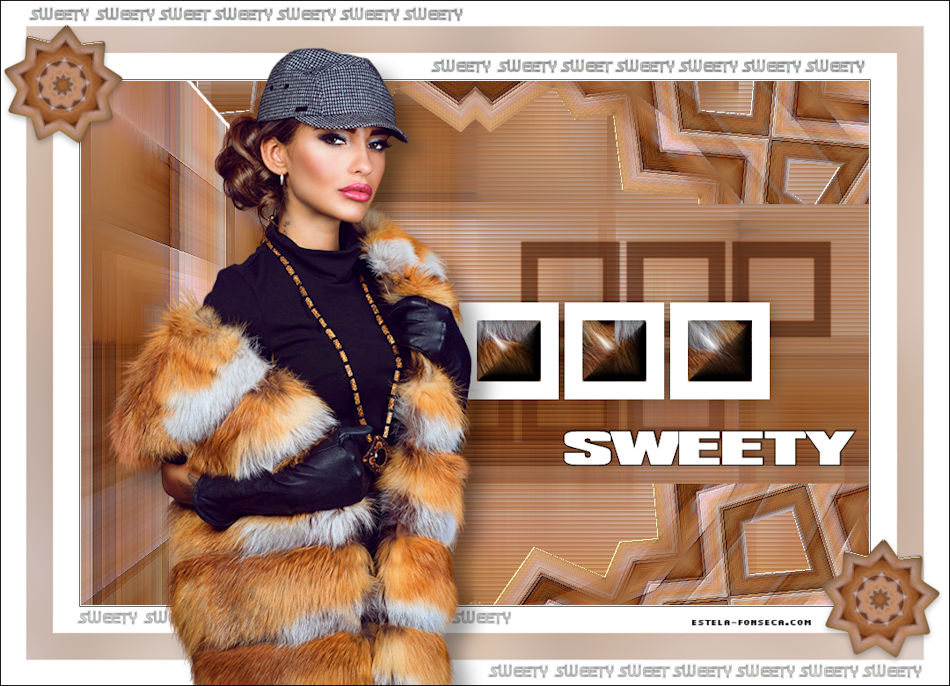|
SWEETYAgradeço as tradutoras: Pinuccia, Clo , Hillu e Keetje.
Tube de Azalée, seu site, AQUI.
♥ Agradeço por me permitir usar suas lindas criações (Mask e Tubes e afins) Não altere o nome nem remova a marca d'água. Não compartilhe em grupos ou ofereça-os em seus sites, blogs etc ... Seu uso nos tutoriais está sujeito a autorização dos autores. ♥
Plugins Necessários: Medhi / Sorting Tiles Italian Editors Effect / Effetto Fantasma Graphic Plus / Emboss MuRas Meister / Perspective Tiling Alien Skin Eye Candy 5 / Impact
Preparação: Abra o tube no PSP , duplique e feche o original. Dê dois cliques no preset <<EF_Glass_Sweety>> para importá-lo para a pasta de configurações do Alien Skin automaticamente.
Cores do Tutorial:
01- Abra o arquivo <<EF_Alpha_Sweety>> Duplique e feche a original Abra a Pattern (que está no material) Minimize Nota: Você pode fazer sua própria pattern , escolha um detalhe do seu tube, selecione, copie e cole como nova imagem una as layers e minimize no PSP)
02- Na paleta de Materiais, Estilos e Texturas, no Segundo Plano clique em <<Pattern>> localize a Pattern e configure como segue:
Preencha a layer com a Pattern
03- Effects / Plugins / Mehdi / Sorting Tiles:
Effects / Plugins / It@lian Editors Effect / Effetto Fantasma
04- Layers / Duplicate Effects / Geometric Effects / Skew
Effects / Reflection Effects / Kaleidoscope
05- Selections / Load save selection / Load selection from alpha channel: Selection #1
Edit / Cut (A imagem será cortada mas ficará na memória) Selections / Select None Cole como nova imagem e Minimize-a. (Usaremos essa imagem pra fazer o deco final)
06- Effects / Plugins / Graphics Plus / Emboss / Default
Effects / Reflection Effects / Rotating Mirror / Default
07- Selections / Load save selection / Load selection from alpha channel: Selection #2
Delete no Teclado Mantenha a seleção!
08- Ative a Layer <<Raster 1>> Selections / Promote Selection to Layer
09- Effects / Plugins / MuRas Meister / Perspective Tiling / Default
Selections / Select None Effects / Edge Effects / Dilate Effects / Edge Effects / Enhance
10- Selections / Load save selection / Load selection from alpha channel: Selection #3
Delete no Teclado Selections / Select None Layers / Arrange / Move Up Image / Free Rotate:
11- Pick Tool (K) Posição X(-5,00) e Posição Y (-148,00) Para sair da Ferramenta Letra "M" do teclado.
Selections / Load save selection / Load selection from alpha channel: Selection #4
12- Ative a Layer do Fundo (Raster 1) Selections / Modify / Expand / 4 Pixels Selections / Promote selection to layer Selections / Select None
13- Effects / Texture Effects / Blinds Cor #c8cbcb
Ative a Layer do topo Layers / New Raster Layer
14- Selections / Load save selection / Load selection from alpha channel: Selection #5
Preencha com a cor branca Selections / Modify / Contract 20 Pixels Delete no Teclado Selections / Select None
15- Effects / 3D Effects / Drop Shadow: 50 / -50 / 50 / 1 / #c8cbcb
Ative a Layer do Topo Effects / 3D Effects / Drop Shadow: 50 / -50 / 50 / 1 / #566151
Layers / Merge / Merge Down Effects / Edge Effects / Enhance Blend Mode / Multiply
16- Ative a Layer do Topo Layers / New Raster Layer Selections / Load save selection / Load selection from alpha channel: Selection #6
Preencha a seleção com a Pattern
17- Effects / Texture Effects / Fur
Effects / Plugins / Alien Skin Eye Candy 5 / Impact / Bevel / Plastic
Selections / Select None Layers / Merge / Merge Down
18- Effects / 3D Effects / Drop Shadow: 0 / 0 / 40 / 30 / Cor #000000 (Desmarque SHADOW on new layer) Abra o <<EF_Sweety_Deco_1>> Copie e Cole como nova layer Layers / Merge / Merge Visible
19- Ferramenta Texto configurada como segue: Fonte Pedalona / Tamanho 48 Pixels Primeiro Plano cor preta (#000000) / Segundo Plano cor branca (#ffffff)
Digite: SWEETY Convert to Raster layer Posicione
20- Effects / 3D Effects / Drop Shadow: -1 / 1 / 40 / 2 / Cor #000000 Layers / Merge / Merge Visible Effects / 3D Effects / Buttonize
21- Copie Image / Add Borders / Symmetric Marcado / 30 Pixels Cor #ffffff Image / Add Borders / Symmetric Marcado / 30 Pixels Cor #000000 Image / Add Borders / Symmetric Marcado / 30 Pixels Cor #ffffff
22- Ative a Varinha Mágica (Feather e Tolerance 0 / Inside Marcado) Clique na Borda Preta Cole na seleção ( a imagem está na memória) Adjust / Blur / Gaussian Blur / Radius 35 Selections / Select None
23- Abra o <<EF_Sweety_Texto_Final>> Copie e Cole como nova layer Maximize a imagem da etapa 5 Copie e Cole como nova layer Image / Resize / 50%... Resize All Layers ... Desmarcado
24- Effects / Plugins / Alien Skin Eye Candy 5 / Impact / Glass / Preset <<EF_Glass_Sweety>>
Mova para o canto superior à esquerda Layers / Duplicate Mova para o canto inferior à Direita
25- Abra o tube da Personagem (Femme-1836-Azalée) Copie e Cole como nova layer Image / Resize / 85%... Resize All Layers ... Desmarcado Posicione à gosto
26- Effects / Plugins / Alien Skin Eye Candy 5 / Impact / Perspective Shadow:
Assine seu trabalho Layers / Merge / Merge All (Flatten)
27- Effects / 3D Effects / Buttonize (Mesmos valores de antes) Image/ Resize / 950 Pixels de Largura ... Resize All Layers ... Marcado. Adjust / Sharpness / Unsarp Mask:
Salve como arquivo JPG otimizado.
Versão com tube de Tineke's Tube:
Versão com tube de ColyBrix:
Testado e Revisado por Vera Mendes:
Versão de Pinuccia:
Versão de Clo:
Versão de Hillu:
Versão de Keetje:
©Tutorial criado por Estela Fonseca em 10/06/2021. |